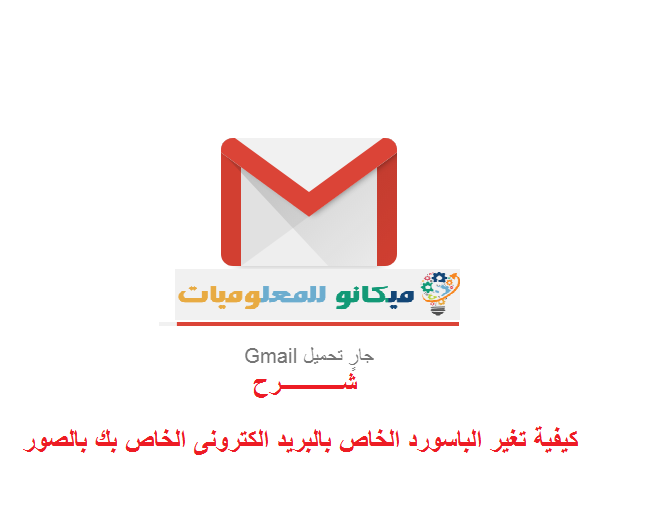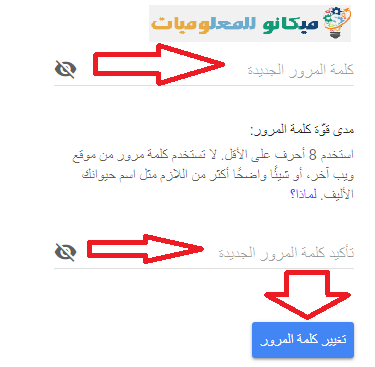Много от нас искат да променят паролата за електронна поща или Gmail, но се сблъскват с някои проблеми, но в тази статия ще обясним как да промените паролата за имейл през вашия компютър или лаптоп, просто следвайте следните стъпки:
Всичко, което трябва да направите, е да отидете на страницата си в Gmail и да отворите личната страница и след това да отидете на иконата, която насочва към горната част на страницата 
Когато кликнете върху него, ще се появи друга страница, всичко, което трябва да направите, е да натиснете Парола за промяна на паролата Когато щракнете, ще се появи друга страница, всичко, което трябва да направите, е да въведете Вашата стара или стара парола и натиснете думата следващ Когато щракнете, ще видите страницата, предназначена за промяна на паролата, и след това въведете новата парола или искате да я промените в първото поле и след това я въведете отново във второто поле и когато сте готови, всички което трябва да направите, е да кликнете върху думата „промяна на паролата, която искате да промените“, както е показано на следните снимки:
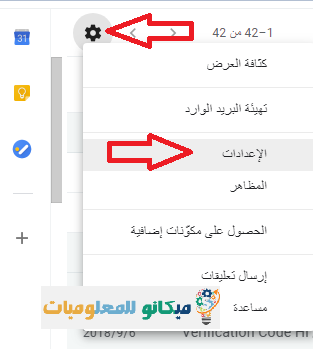
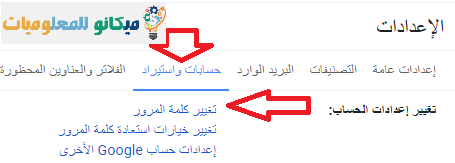
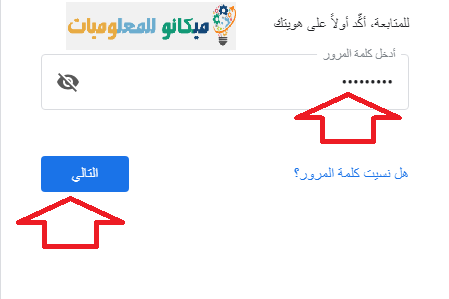
По този начин сме променили паролата ви за имейл и се надяваме, че ще се възползвате от тази статия и когато спрете стъпка от стъпките или не продължите поради определена грешка, просто ни изпратете да помогнем и да решим всички въпроси , дай Бог, с поздрави от екипа на Mekano Tech.